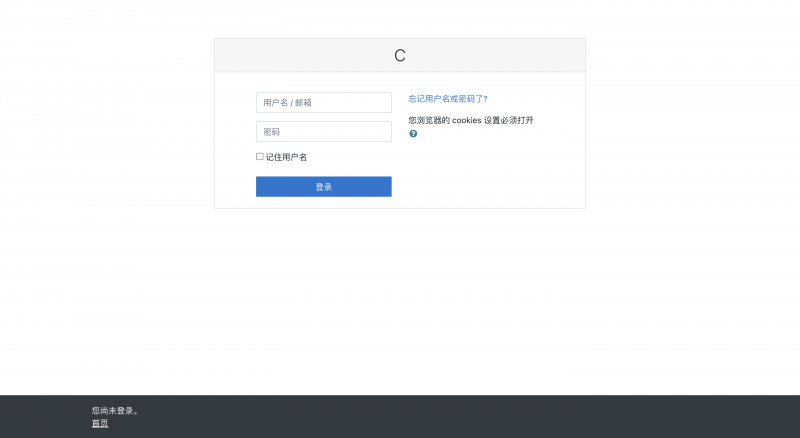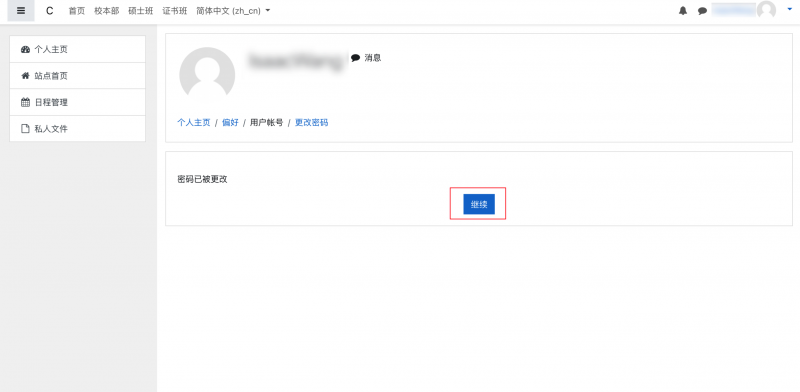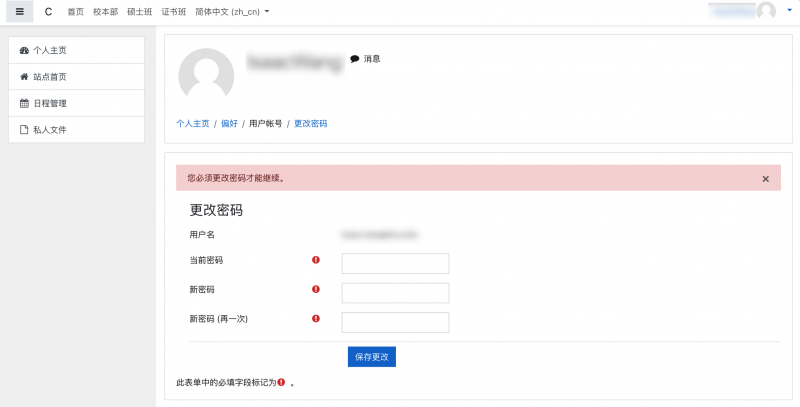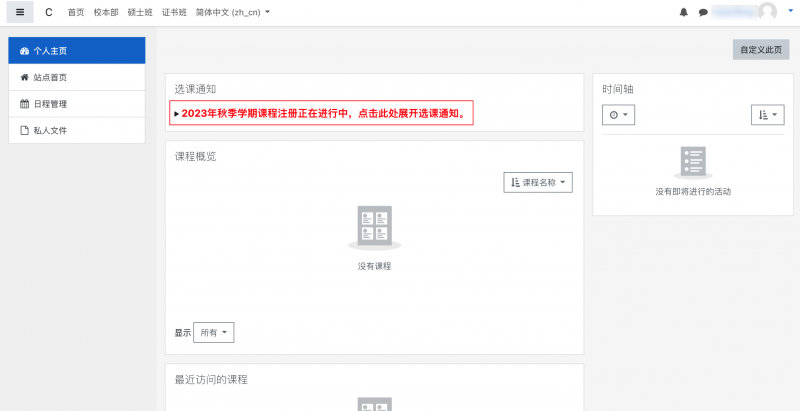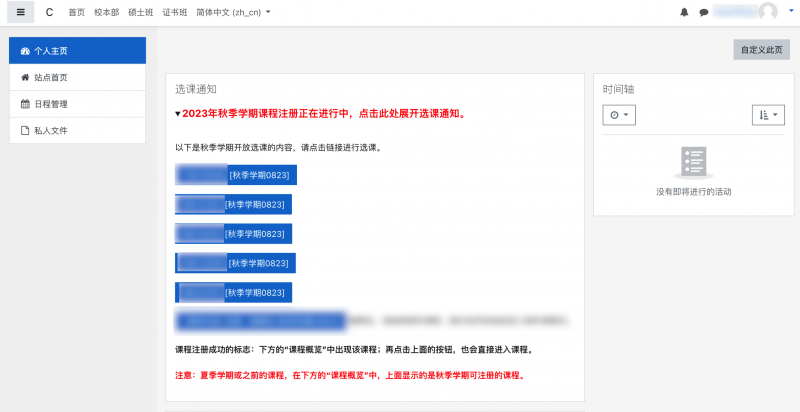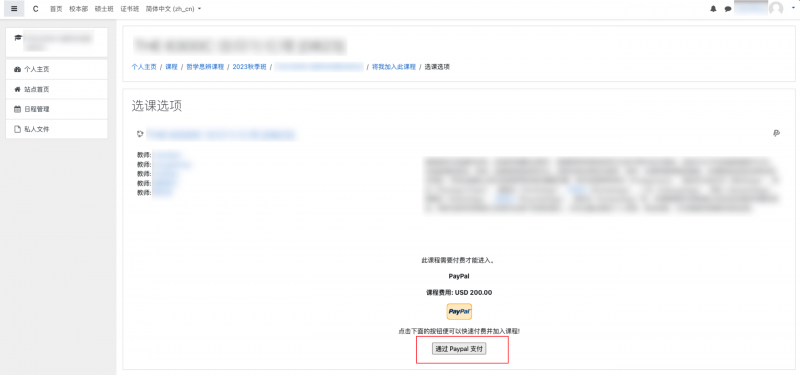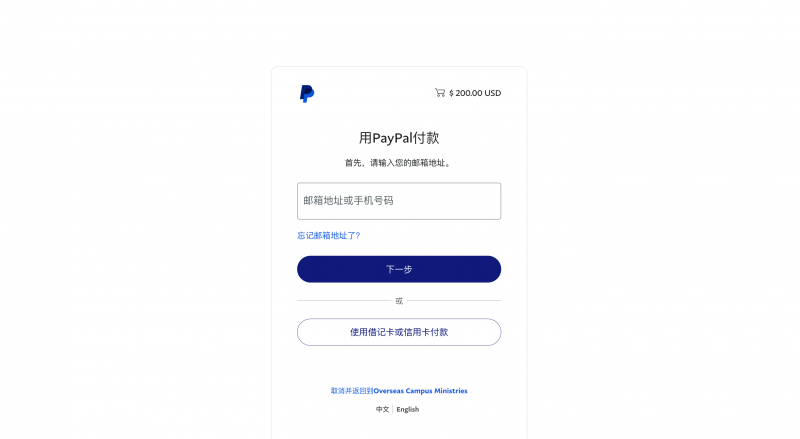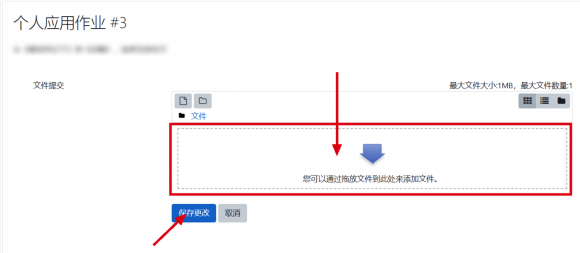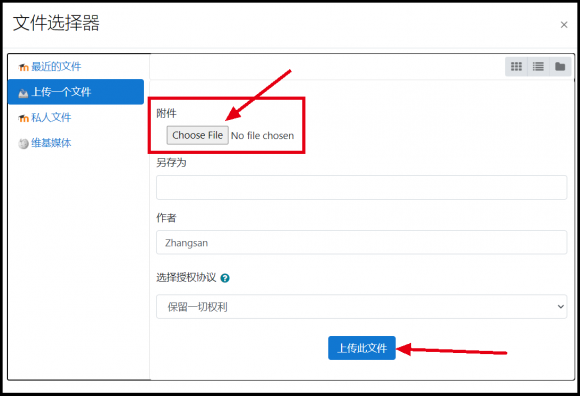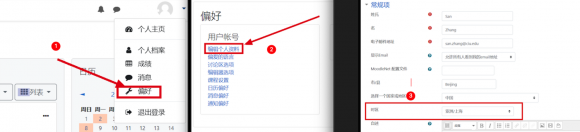哲思课程平台使用教程
哲学课程学习平台
我们的课程网站采用 Moodle 学习管理系统,虽然 Moodle 支持绝大部分浏览器,但为达到最好的访问效果,避免出现兼容性问题,我们强烈建议您使用 Google Chrome 浏览器参与学习。如果电脑上面还没有安装此浏览器,可以点击此处跳转至下载页面进行下载安装(无需翻墙)。如果您实际使用其他的浏览器,发现完全没有问题,也可以不必更换。
1. Moodle 的登录
1.进入 Moodle 首页,输入学校提供的 ciu-online.org 邮箱和密码(邮箱地址和密码通过邮件告知大家),点击“登录”。
2. 进入该页面,为了安全,首次登录后,需要更改学校提供的默认密码,点击“继续”,去更改密码。
3. 更改密码,请记住修改的密码(后续如有问题,请先联系各专业的项目助理)。
2. 课程预览及缴费
1.在个人主页,可以看到本学期的选课通知,点击展开查看本学期所有课程。
2.点击任一课程,前往了解课程详情,并缴纳学费。
3. 点击课程详情页中的“通过 PayPal 支付”,支付课程学费。
4. 请选择 PayPal 账号,或使用借记卡或信用卡付款。支付完成后,即可学习课程。若没有 PayPal 账号,请先注册 PayPal 账号,PayPal 支持中国国内银联借记卡、信用卡等支付。
3. 课程学习
缴费完成后,点击课程即可进入课程详情页,了解课程具体内容,课程内容包括课程大纲,每周需要观看的视频、阅读的书籍、文章和讲义,以及需要提交的作业、考试、评论等。
一门课程不一定包含所有这些类型的项目,比如某些课程没有考试,请以具体情况为准。其中观看视频、下载讲义都比较简单,直接点击即可。以下针对稍微复杂的几个项目进行简要说明,除此之外 Moodle 的其他功能非学习必需,可自行摸索。
请按照每周的学习要求,按时学习,避免积累作业,降低学习质量,影响学习成绩。
3.1 参加论坛讨论
- 发帖:在课程页面点击进入相应讨论区之后,上方会出现该讨论区的发帖要求,点 击“添加一个新话题”,分别把主题和正文填写完成后,点击“发到讨论区即可”。
- 回帖:讨论区下方会有其他学生的发帖,点击进入查看,如果想有所回应,请点击 “回复”。
- 注意:如果您打了很久的字,网络可能已经中断,当您点击发帖时,可能会造成文 字丢失。所以建议先在 Word 中编辑,然后复制粘贴到网站进行提交,确保提交成功后, 再删除本地 Word 文档。
3.2 作业
以一般文字作业为例,首先在电脑上使用 Word 或 WPS 完成作业,保存为.doc/.docx 文件。在课程页面的相应作业上点击进入该作业页面,如图 4 所示。作业页面显示有作业的名称、要求、截止时间5等。点击“添加作业”按钮,进入提交页面。
在提交页面点击中间的虚线框,如图 5 所示,弹出文件选择器
在文件选择器中,点击“Choose File”,选择要提交的本地文件,点击上传此作业,如 图 6 所示,然后点击保存更改即可完成作业提交。
4. 时区(非北京时间学生需要设置)
由于学生大部分处于东八区(北京时间),课程任务的截止时间一般设置为北京时间的半夜左右。有一些同学并不在东八区,因此应当非常小心时区的问题,避免迟交作业。 作为一个成熟的网络学习系统,Moodle 有着非常便利的时区换算功能,您只需一次性地 、将您所在的时区设置好,此后每一个学习任务的系统显示截止时间便会按照您的当地时 间显示,免去了自己计算时区的麻烦。
首先,如图 4 所示,在 Moodle 系统的右上角,点击名字或头像,在出现的下拉列表 中,点击“偏好”,进入偏好设置页面。